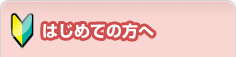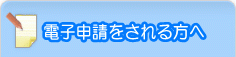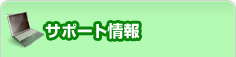電子納付に対応した手続きにおいて、手数料等を支払う方法をご説明します。以下の手順に沿って進めてください。
新規申請(電子納付)
1.到達確認画面(電子納付対応手続)
送信した申請情報等が新潟市に到達すると、《到達確認》画面が表示されます。
- インターネットバンキングを利用して手数料の支払を行う場合は、【支払いへ】ボタンをクリックして先に進みます。
- 後で手数料の支払を行う場合は、【納付情報表示】ボタンをクリックして先に進みます。
※手数料等を電子納付した場合は、領収書が発行されませんのでご注意ください。
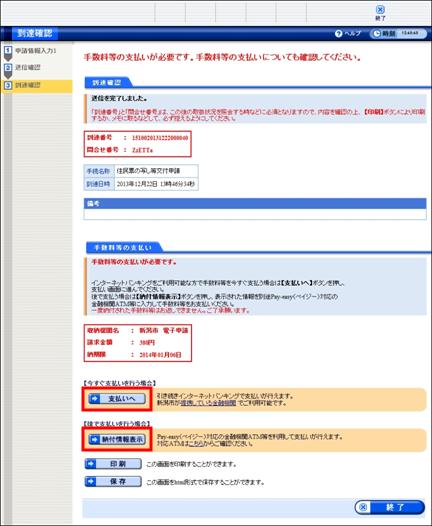
| 支払いへ →手順2 |
インターネットバンキングを行う金融機関の選択画面を表示します。 ※あらかじめ提携金融機関へインターネットバンキングの利用申込みを行う必要があります。 |
|---|---|
| 納付情報表示 →手順3 |
納付情報(納付内容、納付金額等)を表示します。 ※インターネットバンキングをご利用できない方は、こちらを選択してください。 |
注意事項
申請者情報登録を使用しないで申請をした場合、申請の取扱状況の照会や交付物を取得する際に「到達番号」と「問合せ番号」が必要になります。
参考
別送書類がある場合は、到達確認画面に「別送書類送り先情報」が表示されます。
【別送先印刷用表示】ボタンをクリックすると、別ウィンドウで別送書類送り先情報画面が表示されます。
別送書類を送付する際は、別送書類送り先情報画面を印刷して同封してください。
なお、別送書類を送付する際の宛名ラベルとしても利用できます。
2.金融機関選択画面(インターネットバンキング)
【支払いへ】ボタンをクリックすると、手数料等の支払いに利用できる金融機関を表示します。インターネットバンキングの利用が可能な金融機関を選択してください。
選択後は、各金融機関ごとの操作手順に従って手数料等の支払いを行ってください。
選択後は、各金融機関ごとの操作手順に従って手数料等の支払いを行ってください。
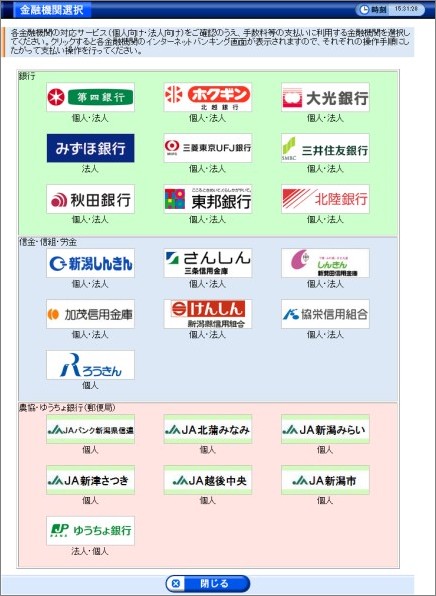
注記事項
インターネットバンキングを利用するには、あらかじめ提携金融機関へ利用申込みを行う必要があります。
※手数料等をお支払い後、状況照会画面に支払いが反映されるまでは、多少の時間がかかります。あらかじめご了承ください。
※手数料等は状況照会画面からもお支払いいただけます。
3.手数料等を後で支払う
【納付情報表示】ボタンをクリックすると、手数料等の納付の際に必要となる情報を表示します。
申請・届出直後に手数料等を支払わない場合は、納付情報画面に表示された内容を印刷し、Pay-easy(ペイジー)対応の金融機関ATMの画面に入力して手数料等をお支払いください。
申請・届出直後に手数料等を支払わない場合は、納付情報画面に表示された内容を印刷し、Pay-easy(ペイジー)対応の金融機関ATMの画面に入力して手数料等をお支払いください。
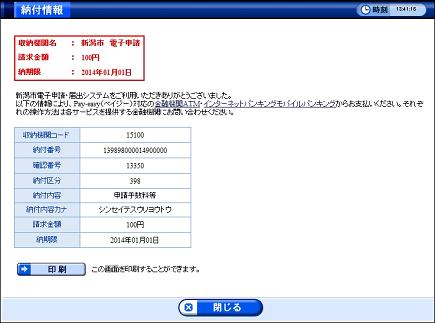
注記事項
手数料等のお支払いに利用可能なサービスの種類は以下のとおりです。
・インターネットバンキング
・金融機関ATM
支払いに利用できるサービスは金融機関ごとに異なりますので、電子納付の説明ページから対応状況をご確認ください。それぞれの操作方法は各サービスを提供する事業者にお問い合わせください。
次に申請の状況照会の操作方法をご説明します。